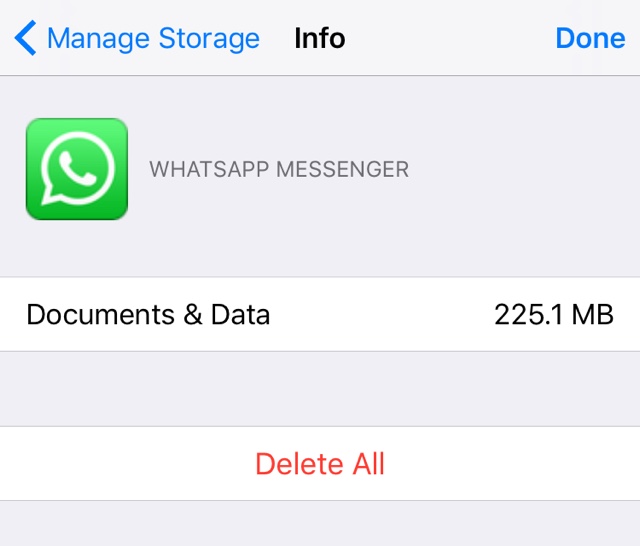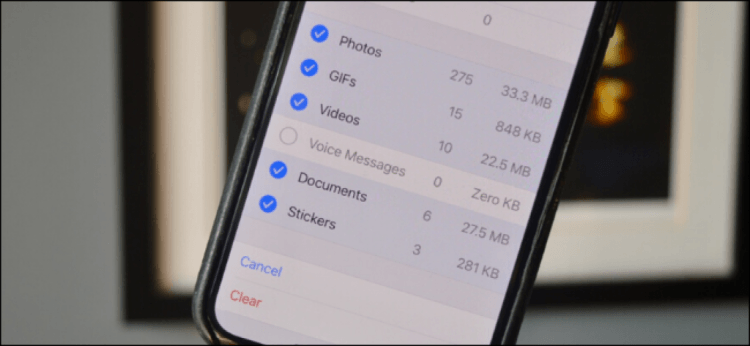Cara Menonaktifkan Shelf Unduhan yang Mengganggu di Chrome
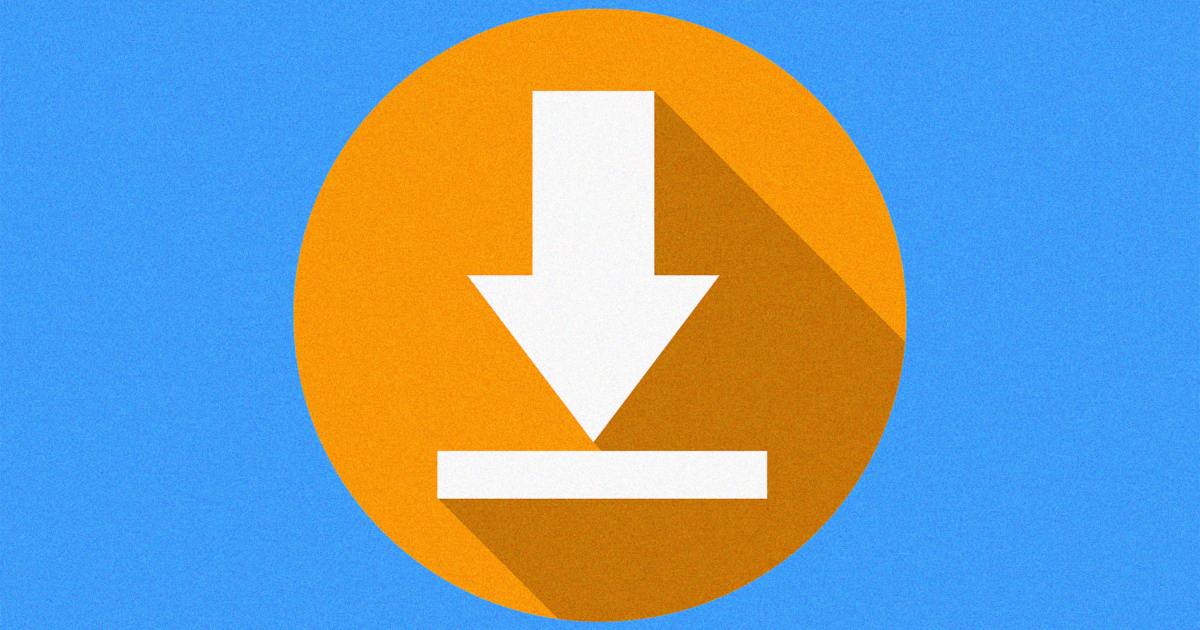
Google Chrome telah melakukannya perbaikan visual yang signifikan selama bertahun-tahun. Setiap kali, browser telah melunakkan atau menyingkirkan elemen antarmuka pengguna yang sulit untuk lebih menekankan pada konten web yang sebenarnya. Namun anehnya, hanya ada satu komponen UI di Chrome yang tidak mengikuti perkembangan zaman. Dan itu rak unduhan, atau dikenal sebagai bilah unduhan.
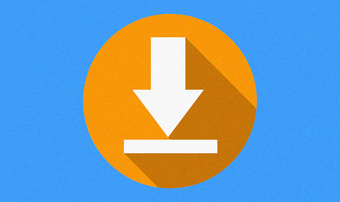
Jangan salah paham – rak unduhan di Chrome memiliki kegunaannya. Ini memungkinkan Anda memantau kemajuan unduhan besar dengan cukup mudah sambil juga memberi Anda cara untuk membukanya dengan mudah setelah diunduh.
Tetapi kadang-kadang, Anda hanya ingin memulai unduhan dan tidak memilikinya di wajah Anda sepanjang waktu, bukan? Selain itu, rak unduhan itu sendiri membutuhkan sebagian besar layar real-estat, dan melelahkan untuk mencapai ikon 'X' saat itu hanya untuk mengeluarkannya.
Jika itu terdengar familier, maka menonaktifkan rak unduhan akan membuat Chrome sedikit mengganggu setiap kali Anda mengunduh file. Tetapi Chrome tidak menampilkan sarana bawaan untuk mematikannya. Jadi bagaimana Anda melakukannya? Solusinya – ekstensi.
Ekstensi untuk Penyelamatan
Karena Chrome tidak menawarkan sakelar atau sakelar untuk menonaktifkan rak unduhan, Anda harus menggunakan ekstensi untuk menyelesaikan pekerjaan. Setelah menghabiskan waktu di Toko Web Chrome, saya menemukan tiga ekstensi yang dapat membantu Anda menyingkirkan rak unduhan dengan cukup mudah.
Penolakan: Pembaruan masa depan untuk Chrome atau kurangnya dukungan pengembang dapat menyebabkan ekstensi tertentu berhenti bekerja lembur.
Nonaktifkan Bilah Unduhan
Dengan ekstensi Nonaktifkan Bilah Unduhan, mematikan rak unduhan di Chrome tidak bisa lebih mudah. Pergilah ke Toko Web Chrome, instal Nonaktifkan Bilah Unduhan, dan Anda selesai. Rak unduhan tidak akan pernah memundurkan kepala jeleknya selama Anda tetap memasang ekstensi.
Anda juga dapat menyembunyikan ikon ekstensi Nonaktifkan Bilah Unduhan karena benar-benar tidak ada gunanya dan akhirnya mengacaukan antarmuka pengguna Chrome.
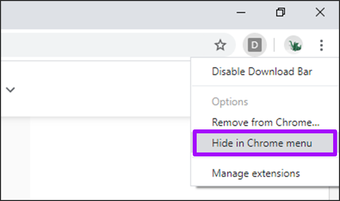
Untuk melakukannya, klik kanan ekstensi, lalu pilih Sembunyikan. Anda selalu dapat mengaksesnya melalui menu Chrome jika Anda mau.
AutoHideDownloadsBar
AutoHideDownloadsBar adalah ekstensi lain yang sepenuhnya menonaktifkan rak unduhan segera setelah Anda selesai menginstalnya. Namun, itu berisi beberapa opsi tambahan yang dapat Anda gunakan untuk menyesuaikan cara kerja ekstensi. Dan mereka layak untuk dicoba.
Mulailah dengan mengklik kanan ikon ekstensi dan memilih Opsi. Pada pop-up Pengaturan yang kemudian muncul, Anda dapat memodifikasi berbagai opsi yang tercantum di dalamnya. Mereka cukup jelas, jadi habiskan waktu bermain-main dengan mereka.
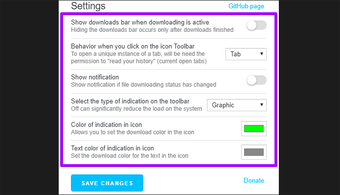
Anda dapat, misalnya, membuat rak unduhan muncul sebentar selama durasi unduhan dan secara otomatis menutupnya sesudahnya. Atau Anda dapat memodifikasi cara kerja ikon ekstensi setiap kali Anda mengkliknya – ikon tersebut dapat memunculkan folder Unduhan di komputer Anda, pengelola unduhan Chrome, atau panel sembulan yang mencantumkan semua unduhan Anda. Ada juga opsi yang akan memberi tahu Anda kapan pun status unduhan file berubah.
Tutup Bilah Unduhan
Tutup Unduh Bar bekerja sedikit berbeda. Itu tidak menonaktifkan rak unduhan di Chrome. Sebaliknya, ini memberi Anda jalan pintas yang dapat Anda gunakan untuk menyembunyikan rak unduhan kapan pun Anda mau.
Setelah menginstalnya, tekan Alt + W pintasan keyboard untuk menyingkirkan rak unduhan dalam sekejap. Ini berfungsi dengan baik karena Anda tidak perlu mengarahkan kursor secara manual ke ikon 'X' kecil di rak unduhan setiap kali Anda ingin menutupnya. Jika Anda tidak membenci rak unduhan dan ingin terus menggunakannya, ekstensi ini seharusnya tidak terlalu mengganggu untuk ditangani.
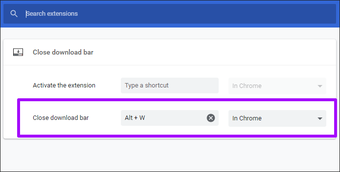
Anda juga dapat mengubah cara pintas untuk memasukkan kunci lain yang Anda pilih. Mulailah dengan mengklik ikon ekstensi – pada jendela mengambang yang muncul, klik Ubah. Anda kemudian dapat menambahkan kombinasi tombol apa saja yang dapat Anda gunakan untuk menutup bilah unduhan.
Nonaktifkan Unduh Shelf dalam Mode Penyamaran
Jika Anda ingin menggunakan salah satu ekstensi yang tercantum di atas dalam mode Penyamaran Chrome, maka Anda harus membuat konfigurasi kecil ke pengaturan ekstensi. Jika tidak, Anda tidak dapat menonaktifkan atau menyembunyikan rak unduhan saat berselancar secara pribadi.
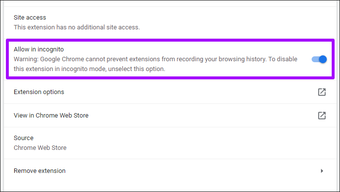
Mulailah dengan mengklik kanan ikon ekstensi di jendela Chrome normal – pada menu konteks yang muncul, pilih Kelola ekstensi. Gulir ke bawah daftar opsi, dan kemudian matikan sakelar di sebelah Allow In Incognito. Itu akan membuat ekstensi berfungsi dalam mode Penyamaran.
Singkirkan Annoyance
Sekarang setelah Anda menonaktifkan rak unduhan, Anda tidak akan diganggu dengannya setiap kali Anda mengunduh file. Jangan lupa bahwa Anda masih dapat mengakses pengelola unduhan Chrome bawaan kapan saja untuk mengelola unduhan Anda – buka menu Chrome, lalu klik Unduhan. Taruhan Anda sudah tahu itu.
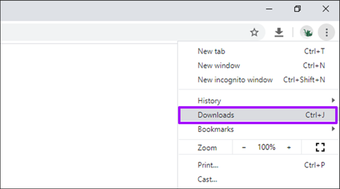
Tetapi cara yang lebih cepat untuk sampai ke sana adalah dengan menggunakan pintasan keyboard – tekan Ctrl + J pintasan keyboard untuk membuka pengelola unduhan Chrome secara instan di tab baru. Atau, jika Anda memilih AutoHideDownloadsBar, Anda juga dapat mengikat ikon ekstensi ke pengelola unduhan Chrome.
Selanjutnya: Chrome memblokir unduhan tertentu secara default. Berikut cara membuka blokir unduhan di Google Chrome.